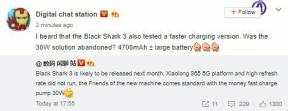Correctif: Code d'erreur 411 mort à la lumière du jour
Miscellanea / / August 04, 2021
Mort à la lumière du jour est l'un des jeux d'horreur de survie asymétrique multijoueur en ligne développé et publié par Behaviour Interactive. Initialement, il a été publié pour Windows, puis est devenu disponible pour des plates-formes telles que PS4/PS5, Nintendo Switch, Xbox One, etc. Maintenant, plusieurs joueurs ont commencé à signaler qu'ils rencontraient le code d'erreur Dead By Daylight 411.
Cette erreur empêche essentiellement le jeu de rester synchronisé et n'enregistre pas du tout les données de progression. Maintenant, si vous rencontrez également le même problème, assurez-vous de suivre complètement ce guide de dépannage. Ce problème particulier complique la tâche des joueurs pour terminer les didacticiels Dead By Daylight par tous les moyens.
Comme les didacticiels sont créés pour aider les nouveaux joueurs à entrer dans le jeu avec le DLC Resident Evil, certains joueurs peuvent avoir du mal avec.

Contenu des pages
-
Correctif: Code d'erreur 411 mort à la lumière du jour
- 1. Redémarrez votre appareil
- 2. Vérifier la connexion réseau
- 3. Redémarrez votre périphérique réseau
- 4. Vérifier l'état du serveur Dead By Daylight
- 5. Modifier les adresses DNS
Correctif: Code d'erreur 411 mort à la lumière du jour
Pour être très précis, les joueurs de Dead By Daylight rencontrent le message d'erreur de synchronisation qui dit « ERREUR DE SYNCHRONISATION. Une erreur s'est produite lors de la synchronisation des données du jeu avec le serveur. Code d'erreur: 411. » Cela devient l'un des problèmes courants à l'heure actuelle et il semble que de nombreux joueurs en soient affectés.
Heureusement, nous avons réussi à vous proposer quelques solutions de contournement que vous devriez essayer. Alors, sans perdre plus de temps, passons au guide ci-dessous.
1. Redémarrez votre appareil
Il semble que votre ordinateur ou votre console de jeu ait peut-être un problème avec le cache ou un problème temporaire. Parfois, un simple redémarrage de l'appareil peut résoudre de nombreux problèmes en quelques secondes. Alors, essayez de redémarrer votre appareil de jeu pour éliminer tout type de problème système potentiel.
Cependant, cette astuce peut ne pas être utile pour certains joueurs concernés, et si vous êtes l'un d'entre eux, essayez de suivre les autres méthodes mentionnées ci-dessous.
2. Vérifier la connexion réseau
Assurez-vous de vérifier votre connexion Internet si elle fonctionne bien ou non. Parfois, il est également possible que votre connexion réseau ne soit pas assez stable ou ait des problèmes de vitesse. Si vous utilisez une connexion filaire (Ethernet), essayez de passer au réseau Wi-Fi ou vice versa pour vérifier le problème.
3. Redémarrez votre périphérique réseau
L'exécution d'un cycle d'alimentation sur votre périphérique réseau tel qu'un routeur Wi-Fi peut facilement résoudre les problèmes liés au réseau ou les problèmes de données de cache dans la plupart des scénarios. Pour faire ça:
Annonces
- Éteignez d'abord le routeur et laissez les indicateurs LED s'éteindre complètement.
- Maintenant, débranchez le cordon d'alimentation du routeur de la source d'alimentation ainsi que du routeur lui-même.
- Attendez environ une minute, puis rebranchez le cordon d'alimentation.
- Enfin, allumez le routeur et vérifiez à nouveau le problème de connectivité Internet.
4. Vérifier l'état du serveur Dead By Daylight
Selon de nombreux joueurs concernés, il semble qu'il y ait un problème de panne de serveur dans le arrière-plan dans certaines régions pouvant également causer plusieurs problèmes tels que la connectivité du serveur, un problème lié à la connexion, etc.
Si votre connexion Internet est stable et suffisamment rapide et que vous sentez qu'il n'y a aucun problème de votre côté, assurez-vous de consulter le État du serveur Dead By Daylight sur le détecteur de panne page.

Annonces
5. Modifier les adresses DNS
Que vous utilisiez un PC ou une console, si vous êtes toujours confronté au code d'erreur Dead By Daylight 411 en continu, assurez-vous de modifier les adresses du serveur DNS sur la page des paramètres du routeur Wi-Fi. Vous pouvez modifier les adresses DNS sur votre ordinateur, mais uniquement si vous utilisez une connexion filaire (Ethernet), évidemment.
Alors que si vous utilisez une console de jeu, vous pouvez également faire de même sur la page des paramètres réseau de votre console. Dans ce cas, vous n'avez rien à changer sur le panneau d'administration du routeur.
Utilisez simplement les adresses DNS de Google et enregistrez les modifications pour vérifier si le problème a été résolu ou non. Tout ce dont vous avez besoin est simplement de saisir 8.8.8.8 en tant que DNS principal (DNS 1) et 8.8.4.4 comme DNS secondaire (DNS 2) à partir de la page de configuration du réseau. Une fois cela fait, enregistrez les modifications et essayez de redémarrer l'appareil ou le routeur. Vérifiez ensuite si le code d'erreur vous dérange toujours ou non.
C'est ça, les gars. Nous supposons que ce guide vous a été utile. Si vous avez des questions, vous pouvez commenter ci-dessous.


![Comment effacer la partition de cache sur UMiDIGI Z1 Pro [Performance Boost]](/f/9da4a0f9e21f13402100e588a99be501.jpg?width=288&height=384)